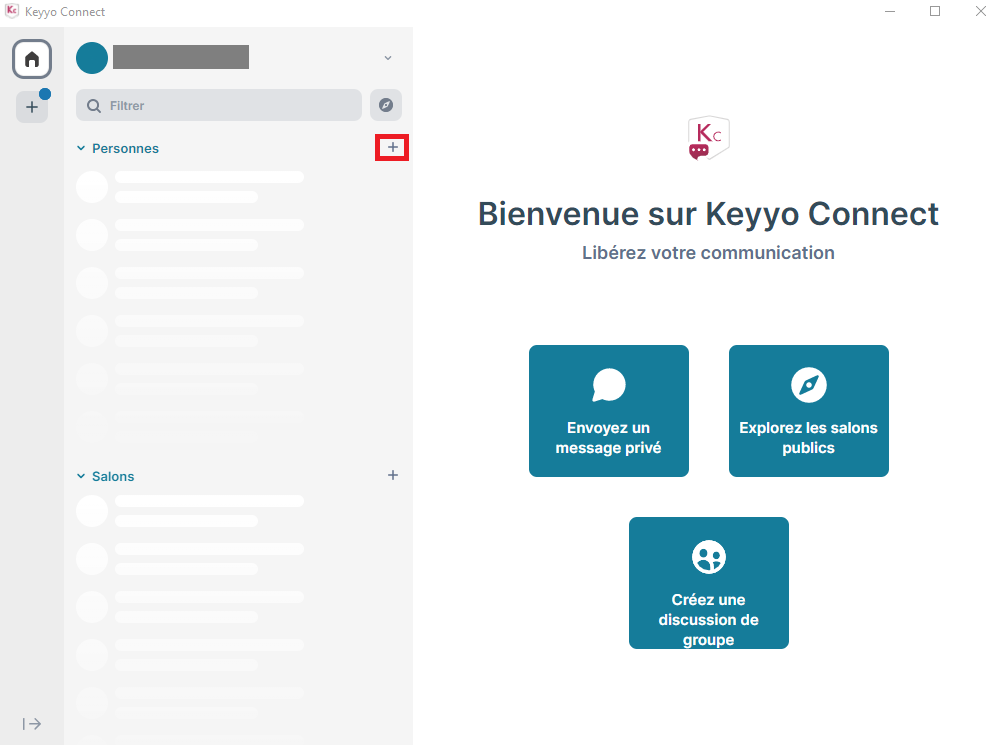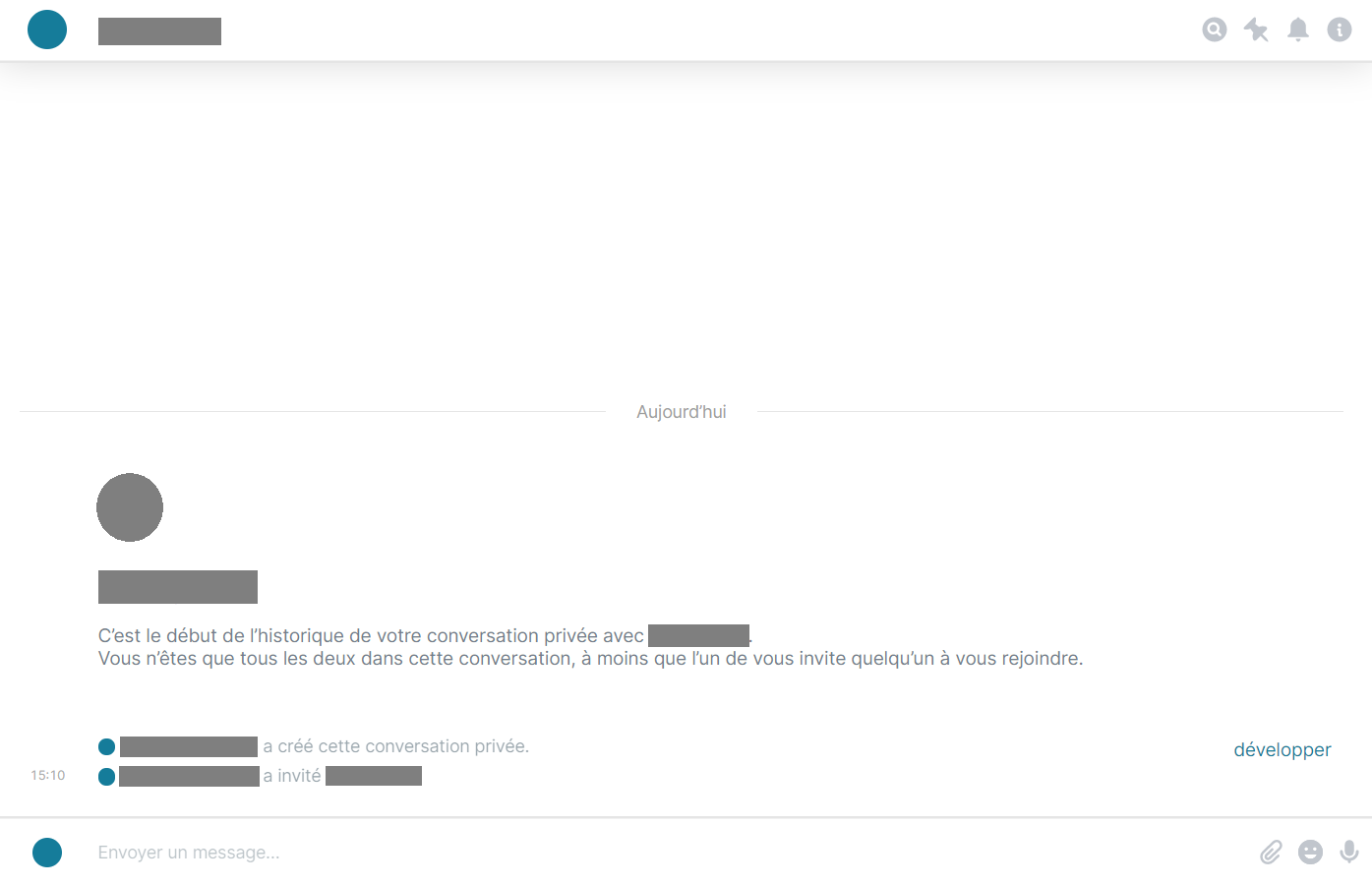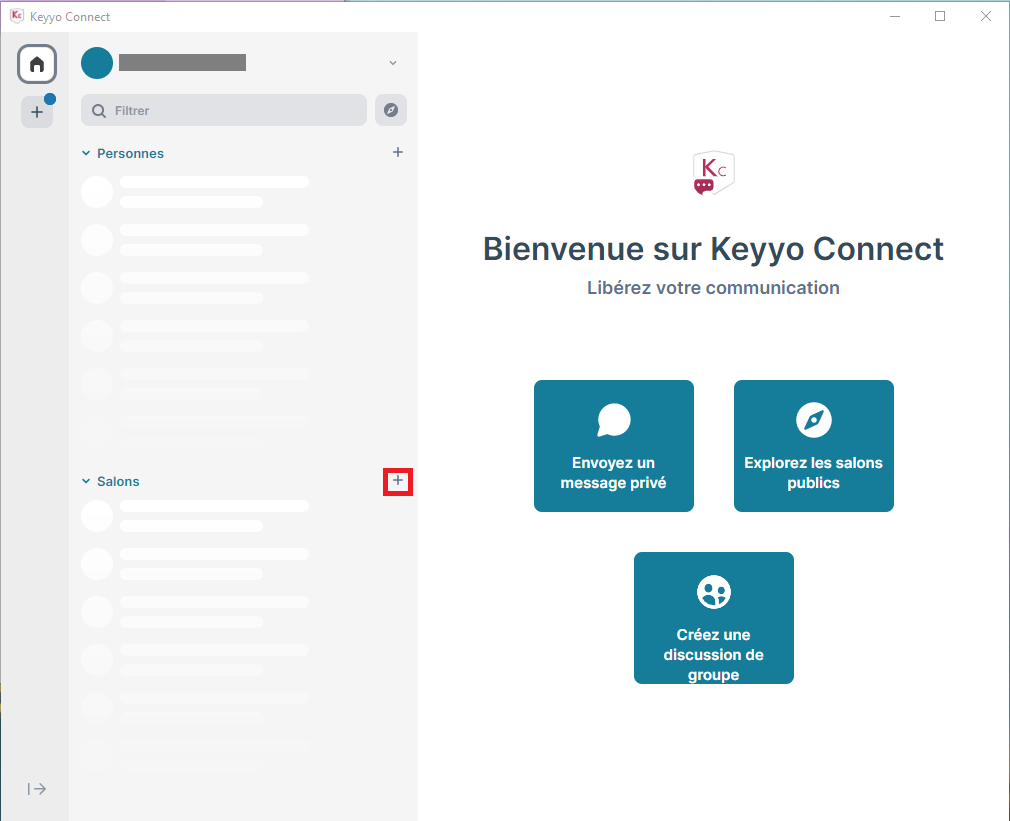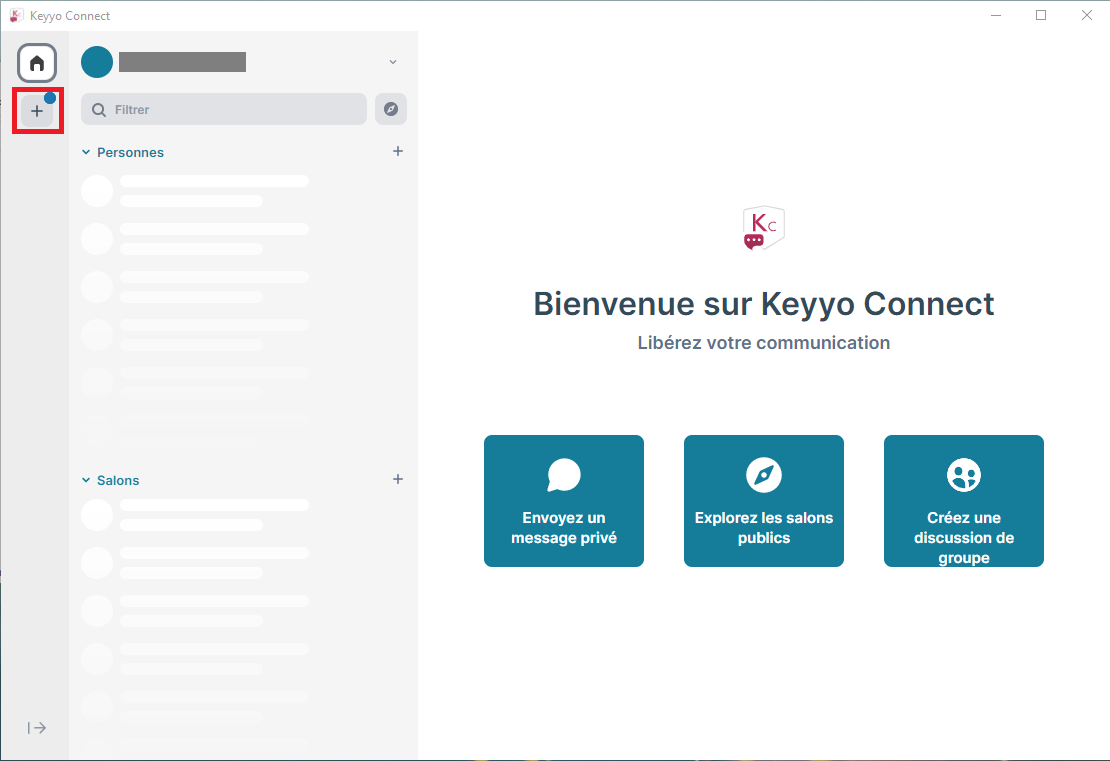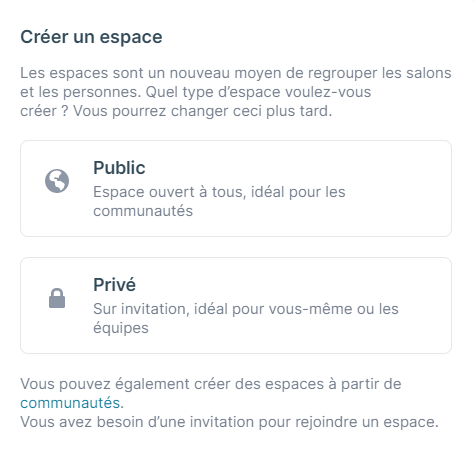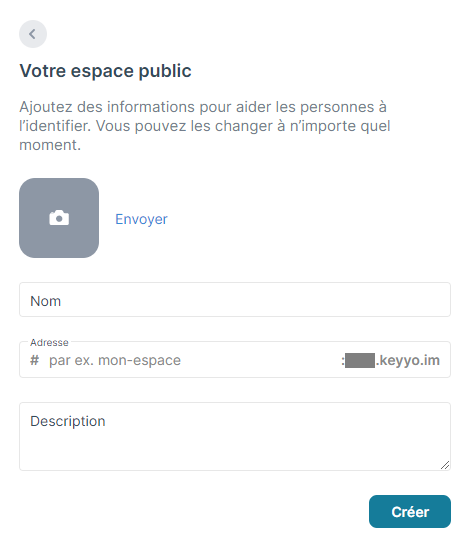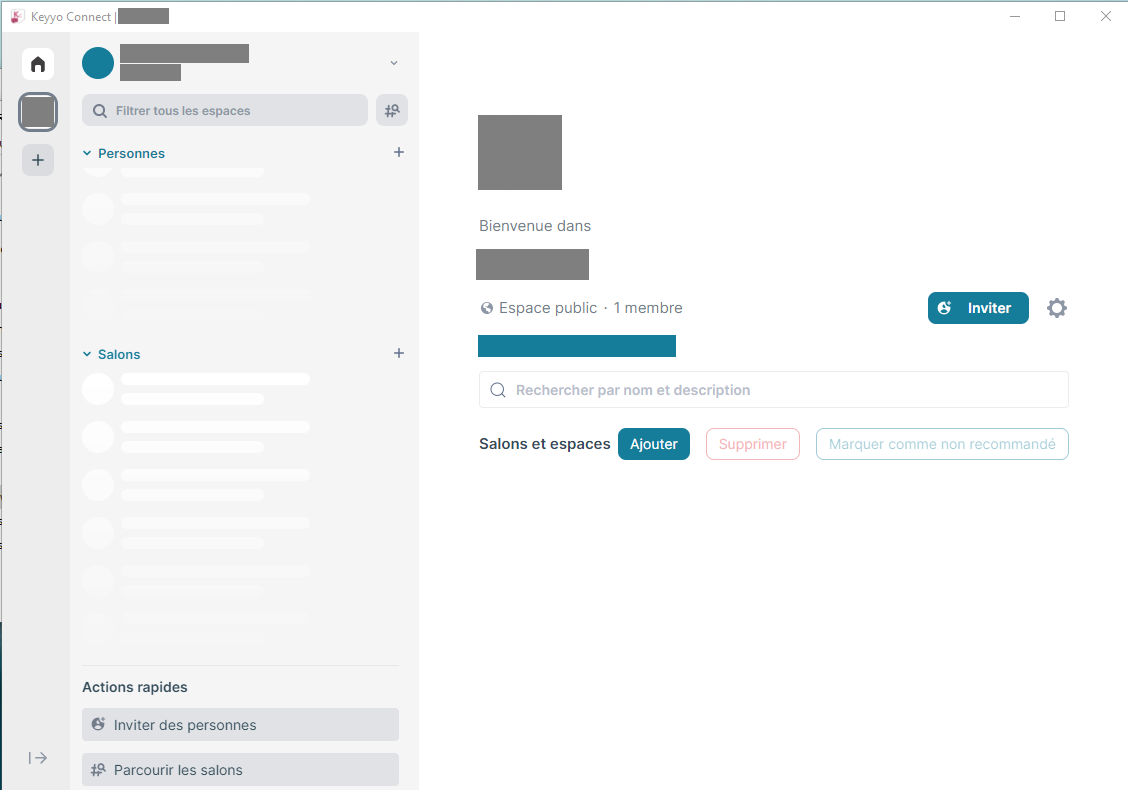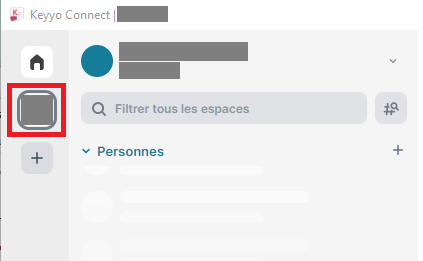Conversation privée avec des personnes
Conversation dans un salon
Création et utilisation des espaces
Profil
1- Conversation privée avec des personnes
Afin de pouvoir discuter dans une conversation privée avec une ou plusieurs personnes, il suffit de cliquer sur “+” à côté de “Personnes” dans la colonne de gauche.
Vous pouvez rechercher les personnes via leur nom ou via leur pseudo (pour Prénom NOM, de la forme @pnom::votredomaine.keyyo.im)
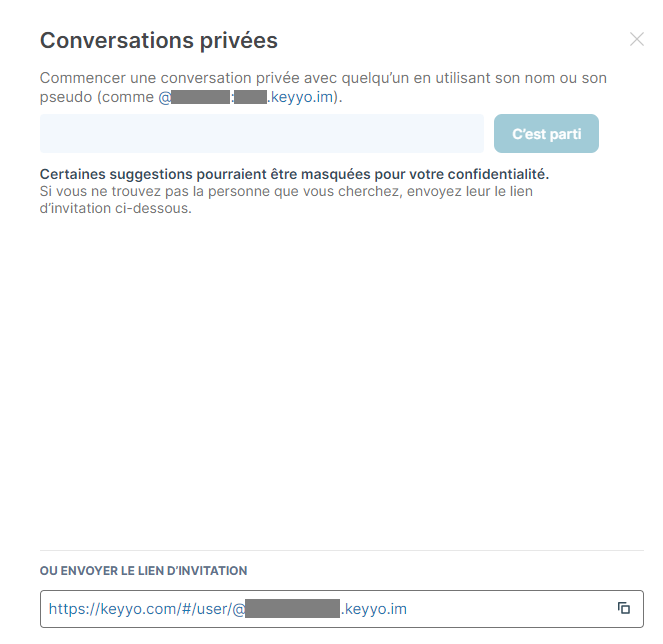
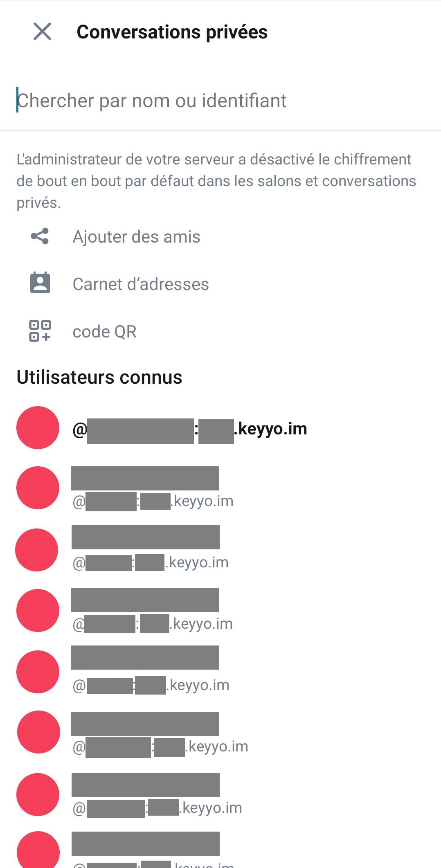
Au sein de cette conversation, vous pourrez effectuer les actions suivantes :
- Envoyer des messages instantanés, les modifier ou les supprimer
- Envoyer des emojis
- Envoyer des fichiers
- Répondre, citer, transférer ou épingler les messages
- Réagir (via un emoji)
- Envoyer un message vocal
2- Conversation dans un salon
Si vous souhaitez discuter d’un sujet particulier avec un ou plusieurs contacts, vous pouvez alors créer un salon.
Il en existe deux types :
- le salon public, qui peut être rejoint par n’importe quel membre.
- le salon privé, qui ne peut être rejoint que sur invitation.
Pour créer un nouveau salon, public ou privé, cliquez sur “+” à côté de “Salons” dans la colonne de gauche.
Vous pourrez ensuite nommer ce salon et le rendre privé, ou bien public, avec une adresse publique.
Vous pouvez rechercher les salons publics existants en cliquant sur “+” à côté de “Salons”, puis “Parcourir les salons publics”.

Les salons sont personnalisables.
Vous pourrez inviter des personnes en cliquant sur “i” puis “Personnes” et “Inviter dans ce salon”.
3- Création et utilisation des espaces
Les espaces sur Keyyo Connect permettent de regrouper des personnes ou des salons, autour d’un sujet ou d’un projet particulier. On peut le voir comme un espace de travail qui permet d’afficher et organiser rapidement son volet latéral.
Il existe plusieurs types d’espaces :
- l’espace public
- l’espace privé
- l’espace personnel
Visible par tous, ils peuvent être rejoints par tous.
Non visible, uniquement sur invitation, idéal pour les équipes
Non visible, idéal pour soi-même (filtrage)
Pour créer un espace, il suffit de cliquer sur le “+” dans la colonne la plus à gauche.
Puis de choisir le type d’espace à créer, et enfin, de choisir s’il s’agit d’un espace privé ou personnel (s’il ne s’agit pas d’un espace public).
Si c’est un espace privé
Vous ne pourrez plus le transformer en espace personnel.
Vous pourrez alors inviter les membres (de votre équipe par exemple), et ajouter les salons qui doivent leur être accessible (relatifs à des projets par exemple).
Si c’est un espace personnel
Vous pourrez éventuellement le transformer en espace privé par la suite.
Si c’est un espace public
Tous les membres auront la possibilité de rejoindre eux-mêmes l’espace, et ainsi de voir les salons et les personnes qui ont été ajoutées. Il est aussi possible d’inviter des membres (Colonne de droite > actions rapides > inviter des personnes)
Dans le cas d’une création d’un espace public, vous devrez choisir son adresse par la même occasion.
Vous pouvez ensuite paramétrer votre espace en rajoutant une description longue, en ajoutant des membres et des salons…
Une fois créé, votre espace apparaît dans le volet latéral gauche.
4- Profil
Toutes les informations affichées dans Keyyo Connect proviennent des informations du contact principal renseigné dans l'annuaire du Manager.
Ainsi, si vous souhaitez modifier votre avatar, le nom affiché, le numéro de téléphone ou l'adresse mail, il faudra effectuer cette modification dans l'annuaire, sur le contact correspondant.